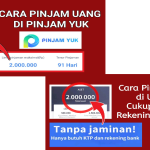Tutorial Perbarui Windows 10 ke Versi Terbaru
Windows 10 adalah salah satu sistem operasi yang paling banyak digunakan di seluruh dunia. Microsoft secara berkala merilis pembaruan untuk meningkatkan keamanan, kinerja, dan menambahkan fitur baru. Memperbarui Windows 10 ke versi terbaru penting untuk menjaga keamanan dan kinerja komputer Anda tetap optimal. Tutorial ini menunjukkan langkah-langkah untuk memperbarui Windows 10 dengan aman dan efisien.
Persiapan sebelum pembaruan
Sebelum Anda memulai pembaruan, beberapa persiapan harus dilakukan:
Cadangkan data penting: Meskipun proses pembaruan biasanya aman, file penting harus dicadangkan ke hard drive eksternal atau di cloud.
Periksa koneksi internet Anda: Pembaruan Windows memerlukan pengunduhan berkas berukuran besar. Oleh karena itu, koneksi internet yang stabil dan cepat sangatlah penting.
Sediakan ruang penyimpanan yang memadai: Pembaruan membutuhkan sekitar 10–20 GB ruang kosong di drive sistem (biasanya C:). Hapus file yang tidak diperlukan jika perlu.
Periksa kompatibilitas perangkat lunak: Beberapa program mungkin perlu diperbarui agar kompatibel dengan versi Windows terbaru.
Perbarui melalui Pengaturan
Cara termudah untuk memperbarui Windows 10 adalah melalui Pengaturan:
Klik menu Mulai dan pilih Pengaturan.
Buka Pembaruan & Keamanan.
Pilih Pembaruan Windows dari menu sebelah kiri.
Klik Periksa pembaruan.
Jika pembaruan tersedia, klik Unduh dan instal.
Setelah mengunduh, Windows akan meminta Anda untuk memulai ulang. Pilih Mulai ulang sekarang atau Jadwalkan mulai ulang sesuai keinginan Anda.
Komputer mungkin akan restart beberapa kali selama pembaruan. Jangan matikan paksa komputer untuk menghindari kegagalan pembaruan.
Menggunakan Alat Pembuatan Media
Jika pembaruan tidak muncul atau gagal melalui Pembaruan Windows, Anda dapat menggunakan Alat Pembuatan Media:
Gunakan Media Creation Tool dari situs web resmi Microsoft.
Jalankan berkas yang diunduh.
Pilih Tingkatkan PC ini sekarang dan klik Berikutnya.
Ikuti petunjuk hingga pembaruan selesai.
Metode ini biasanya lebih cepat dan memecahkan masalah jika pembaruan Windows biasa tidak berfungsi.
Aktifkan pembaruan otomatis
Untuk menjaga Windows tetap terkini, Anda dapat mengaktifkan pembaruan otomatis:
Buka Pengaturan > Pembaruan & Keamanan > Pembaruan Windows.
Klik Opsi lanjutan.
Aktifkan Terima pembaruan untuk produk Microsoft lainnya.
Pilih Otomatis di bawah Pilih bagaimana pembaruan diinstal.
Dengan pengaturan ini, Windows akan secara otomatis mengunduh dan menginstal pembaruan tanpa campur tangan pengguna.
Tips setelah pembaruan
Setelah pembaruan, Anda harus memperhatikan hal berikut:
Periksa driver perangkat: Pastikan semua driver sudah diperbarui, misalnya, menggunakan Device Manager.
Periksa pengaturan sistem: Beberapa pengaturan mungkin akan diatur ulang ke nilai default setelah pembaruan. Sesuaikan sesuai kebutuhan.
Hapus file pembaruan lama: Untuk menghemat ruang penyimpanan, buka Pengaturan > Sistem > Penyimpanan > File sementara dan hapus file pembaruan yang tidak lagi Anda perlukan.
Tutorial Memperbarui Windows 11 secara Manual
Windows 11 adalah sistem operasi terbaru Microsoft dan menawarkan berbagai fitur modern, mulai dari antarmuka pengguna yang lebih segar hingga peningkatan kinerja dan keamanan. Meskipun Microsoft secara berkala menyediakan pembaruan otomatis, ada situasi di mana pengguna mungkin perlu memperbarui secara manual—terutama ketika pembaruan otomatis gagal atau ketika mereka ingin menggunakan versi terbaru lebih cepat. Berikut panduan lengkap tentang cara memperbarui Windows 11 secara manual.
Periksa versi Windows 11 saat ini
Sebelum memperbarui, penting untuk mengetahui versi Windows 11 yang sedang Anda gunakan. Untuk melakukannya, buka Pengaturan, pilih Sistem, lalu klik Tentang. Di bagian Spesifikasi Windows, Anda akan melihat versi dan nomor build Windows 11 saat ini. Informasi ini akan membantu Anda memutuskan apakah pembaruan manual diperlukan.
Cadangkan data penting
Meskipun proses pembaruan umumnya aman, selalu ada risiko jika terjadi masalah selama instalasi. Oleh karena itu, disarankan untuk mencadangkan data penting terlebih dahulu. Gunakan layanan cloud seperti OneDrive atau Google Drive, atau simpan data Anda di hard drive eksternal. Dengan cara ini, file Anda akan tetap terlindungi meskipun terjadi masalah tak terduga selama pembaruan.
Gunakan pembaruan secara manual melalui Pembaruan Windows
Meskipun pembaruan digunakan secara otomatis, Anda juga dapat memeriksa secara manual:
Buka Pengaturan → Pembaruan Windows.
Klik Periksa pembaruan.
Jika pembaruan tersedia, klik Gunakan.
Metode ini berguna ketika pembaruan otomatis tidak berfungsi karena masalah jaringan atau pengaturan sistem.
Menggunakan Katalog Pembaruan Microsoft
Jika pembaruan tidak ditampilkan atau gagal muncul melalui Pembaruan Windows, Anda dapat menggunakannya secara manual dari Katalog Pembaruan Microsoft:
Kunjungi situs web Katalog Pembaruan Microsoft (https://www.catalog.update.microsoft.com/).
Cari nomor build atau nomor KB pembaruan yang Anda inginkan, misalnya, “KB5021234”.
Pilih versi yang sesuai dengan arsitektur perangkat Anda (x64, ARM64, atau x86).
Klik Gunakan dan simpan berkasnya.
Setelah menggunakan, klik dua kali file tersebut untuk memulai instalasi, ikuti petunjuk, dan mulai ulang komputer Anda jika perlu.
Menggunakan Media Creation Tool atau file ISO
Selain pembaruan individual, Microsoft menawarkan Media Creation Tool dan file ISO untuk memperbarui atau menggunakan ulang Windows 11 secara manual:
Alat Pembuatan Media: Gunakan alat dari situs web resmi Microsoft, luncurkan, pilih Tingkatkan PC ini sekarang dan ikuti petunjuknya.
Berkas ISO: Gunakan berkas ISO terbaru, pasang berkas, dan jalankan setup.exe. Pilih opsi untuk menyimpan berkas dan aplikasi Anda guna menghindari kehilangan data.
Metode ini sering digunakan untuk memperbarui ke versi Windows 11 terbaru dan memperbaiki kemungkinan masalah sistem.
Memeriksa keberhasilan pembaruan
Setelah pembaruan selesai, periksa versi Windows 11 Anda melalui Pengaturan → Sistem → Tentang. Pastikan versi baru telah terpasang dan tidak ada masalah yang terjadi setelah memulai ulang.
Tips penting untuk pembaruan manual
Pastikan laptop atau PC Anda terhubung ke catu daya untuk menghindari pemadaman listrik selama pembaruan.
Nonaktifkan sementara program antivirus jika mengganggu proses instalasi.
Pastikan koneksi internet stabil, terutama saat menggunakan file pembaruan berukuran besar.
Jangan matikan komputer selama pembaruan untuk menghindari kerusakan sistem.
Kesimpulan
Memperbarui Windows 10 dan Windows 11 ke versi terbaru sangat penting untuk menjaga keamanan, kinerja, dan kompatibilitas perangkat. Dengan persiapan yang tepat, pencadangan data, dan mengikuti langkah-langkah pembaruan melalui fitur bawaan atau alat resmi seperti Media Creation Tool, pengguna dapat menyelesaikan pembaruan dengan aman dan efisien. Pembaruan manual memberikan fleksibilitas tambahan jika pembaruan otomatis gagal, sehingga sistem tetap siap digunakan untuk pekerjaan dan hiburan tanpa hambatan.